'>
Το κλειδί Enter, επίσης γνωστό ως πλήκτρο Return, χρησιμοποιείται συχνά για την έναρξη μιας νέας γραμμής ή παραγράφου. Με το πλήκτρο Enter, μπορείτε να ολοκληρώσετε ένα ' είσοδος Και ξεκινήστε γρήγορα μια επιθυμητή διαδικασία, αντί να κάνετε κλικ στο Εντάξει κουμπί όλη την ώρα.
Εάν συναντήσετε το Εισαγάγετε το κλειδί που δεν λειτουργεί πρόβλημα, θα καταλάβετε ξαφνικά πόσο σημαντικό είναι το πλήκτρο Enter, ειδικά όταν ασχολείστε με λέξεις. Αλλά μην πανικοβληθείτε, γιατί δεν είναι καθόλου δύσκολο να διορθώσετε καθόλου ...
Δοκιμάστε αυτές τις διορθώσεις
Αυτό το ζήτημα παρουσιάζεται για διαφορετικούς λόγους, όπως ελαττωματικά προγράμματα οδήγησης πληκτρολογίου και ζητήματα διαμόρφωσης συστήματος κ.λπ. Όποια και αν είναι η αιτία, μπορείτε να λύσετε αυτό το πρόβλημα με τις παρακάτω διορθώσεις, οι οποίες έχουν βοηθήσει πολλούς ανθρώπους να επιλύσουν το πρόβλημα Enter που δεν λειτουργεί.
- Επανεκκινήστε τον υπολογιστή σας
- Επανεγκαταστήστε το πρόγραμμα οδήγησης πληκτρολογίου
- Ενημερώστε το πρόγραμμα οδήγησης πληκτρολογίου
- Προσαρμόστε τις ρυθμίσεις του πληκτρολογίου σας
Επιδιόρθωση 1: Επανεκκινήστε τον υπολογιστή σας
Μερικές φορές, μια απλή επανεκκίνηση μπορεί να διορθώσει το πρόβλημα. Αυτό είναι το πρώτο πράγμα που πρέπει να δοκιμάσετε όταν το πλήκτρο Enter δεν λειτουργεί.
Εάν χρησιμοποιείτε φορητό υπολογιστή, μπορείτε να δοκιμάσετε να αφαιρέσετε την μπαταρία και να κρατήσετε πατημένο το κουμπί λειτουργίας για 30 δευτερόλεπτα ή περισσότερο. Μετά από αυτό, εγκαταστήστε την μπαταρία και ενεργοποιήστε τον φορητό υπολογιστή σας για να δείτε αν το πλήκτρο Enter λειτουργεί τώρα.
Ευτυχώς, θα επιλύσει το πρόβλημά σας ταυτόχρονα και δεν χρειάζεται πλέον να το ανησυχείτε. Εάν το πλήκτρο Enter εξακολουθεί να μην λειτουργεί, πρέπει να δοκιμάσετε την επιδιόρθωση 2 παρακάτω.
Επιδιόρθωση 2: Επανεγκαταστήστε το πρόγραμμα οδήγησης πληκτρολογίου
Το πλήκτρο Enter ενδέχεται να μην λειτουργεί εάν χρησιμοποιείτε λάθος πρόγραμμα οδήγησης πληκτρολογίου ή δεν είναι ενημερωμένο. Για να το διορθώσετε, μπορείτε να δοκιμάσετε να εγκαταστήσετε ξανά το πρόγραμμα οδήγησης πληκτρολογίου με τη Διαχείριση συσκευών.
Σημείωση: Εάν αντιμετωπίζετε προβλήματα με την ενεργοποίηση του υπολογιστή σας χωρίς το πλήκτρο Enter, δοκιμάστε την εναλλακτική λύση: Ctrl + Μ .
1) Στο πληκτρολόγιό σας, πατήστε το Πλήκτρο λογότυπου των Windows + R ταυτόχρονα, πληκτρολογήστε devmgmt.msc και κάντε κλικ Εντάξει για να ανοίξετε τη Διαχείριση συσκευών.

2) Κάντε διπλό κλικ Πληκτρολόγια , κάντε δεξί κλικ στη συσκευή πληκτρολογίου και επιλέξτε Απεγκαταστήστε τη συσκευή .
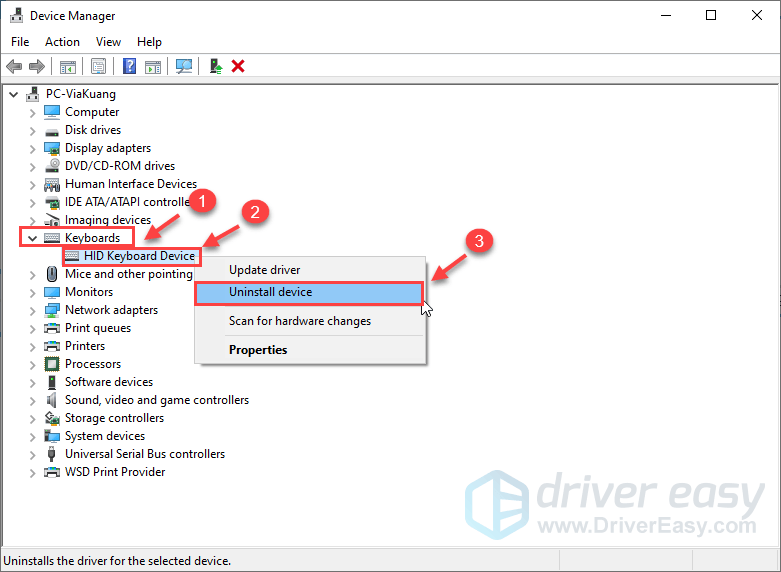
3) Μετά την απεγκατάσταση, επανεκκινήστε τον υπολογιστή σας για να επιτρέψετε στα Windows να επανεγκαταστήσουν αυτόματα το πρόγραμμα οδήγησης πληκτρολογίου.
4) Ελέγξτε εάν το πλήκτρο Enter λειτουργεί.
Το πλήκτρο Enter θα πρέπει να λειτουργεί τέλεια ξανά τώρα. Εάν όχι, μπορείτε να δοκιμάσετε την επόμενη επιδιόρθωση παρακάτω.
Επιδιόρθωση 3: Ενημέρωση του προγράμματος οδήγησης πληκτρολογίου
Εάν η επανεγκατάσταση του προγράμματος οδήγησης πληκτρολογίου δεν λειτουργεί, θα πρέπει να ενημερώσετε το πρόγραμμα οδήγησης πληκτρολογίου για να δείτε εάν επιλύει το πρόβλημά σας. Υπάρχουν δύο τρόποι με τους οποίους μπορείτε να ενημερώσετε το πρόγραμμα οδήγησης πληκτρολογίου:
Επιλογή 1: Χειροκίνητα
Μπορείτε να μεταβείτε στον ιστότοπο του κατασκευαστή του πληκτρολογίου σας, να βρείτε το σωστό πρόγραμμα οδήγησης, να το κατεβάσετε και να το εγκαταστήσετε βήμα προς βήμα.
Επιλογή 2: Αυτόματα (Συνιστάται)
Εάν δεν έχετε χρόνο, υπομονή ή δεξιότητες για να ενημερώσετε το πρόγραμμα οδήγησης με μη αυτόματο τρόπο, μπορείτε το κάνετε αυτόματα με Εύκολο πρόγραμμα οδήγησης .
Το Driver Easy θα αναγνωρίσει αυτόματα το σύστημά σας και θα βρει τα σωστά προγράμματα οδήγησης για αυτό. Δεν χρειάζεται να γνωρίζετε ακριβώς ποιο σύστημα λειτουργεί ο υπολογιστής σας, δεν χρειάζεται να διακινδυνεύσετε τη λήψη και την εγκατάσταση λανθασμένου προγράμματος οδήγησης και δεν χρειάζεται να ανησυχείτε για να κάνετε λάθος κατά την εγκατάσταση.
Μπορείτε να ενημερώσετε αυτόματα τα προγράμματα οδήγησης σας είτε με το ΕΛΕΥΘΕΡΟΣ ή το Για έκδοση του Driver Easy. Αλλά με το Pro έκδοση χρειάζεται μόνο 2 βήματα (και παίρνεις πλήρης υποστήριξη και έρχεται με εγγύηση επιστροφής χρημάτων 30 ημερών ):
1) Κατεβάστε και εγκαταστήστε το Driver Easy.
2) Εκτελέστε το πρόγραμμα οδήγησης Easy και κάντε κλικ στο Σάρωση τώρα κουμπί. Στη συνέχεια, το Driver Easy θα σαρώσει τον υπολογιστή σας και θα εντοπίσει τυχόν προβλήματα με τα προγράμματα οδήγησης.
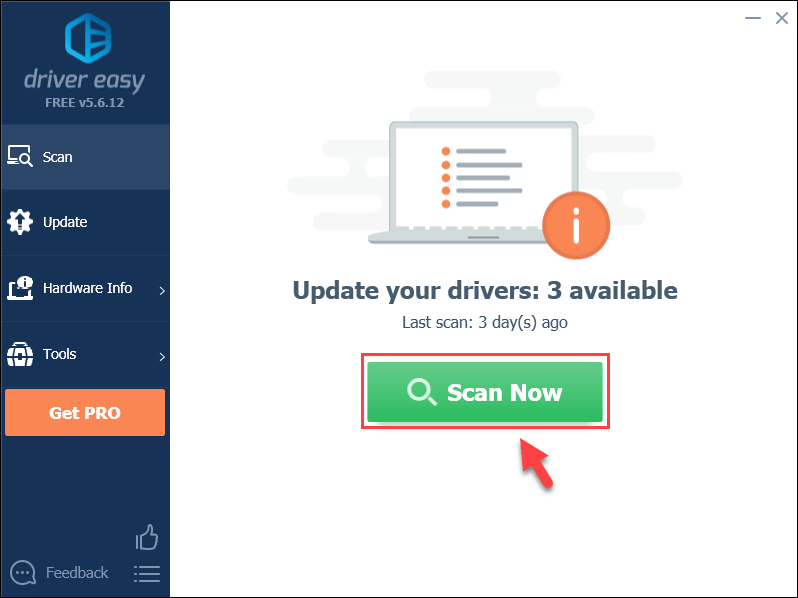
3) Κάντε κλικ Ενημέρωση όλων για αυτόματη λήψη και εγκατάσταση της σωστής έκδοσης όλων των προγραμμάτων οδήγησης που λείπουν ή δεν είναι ενημερωμένα στο σύστημά σας (αυτό απαιτεί το Pro έκδοση - θα σας ζητηθεί να κάνετε αναβάθμιση όταν κάνετε κλικ στην Ενημέρωση όλων).
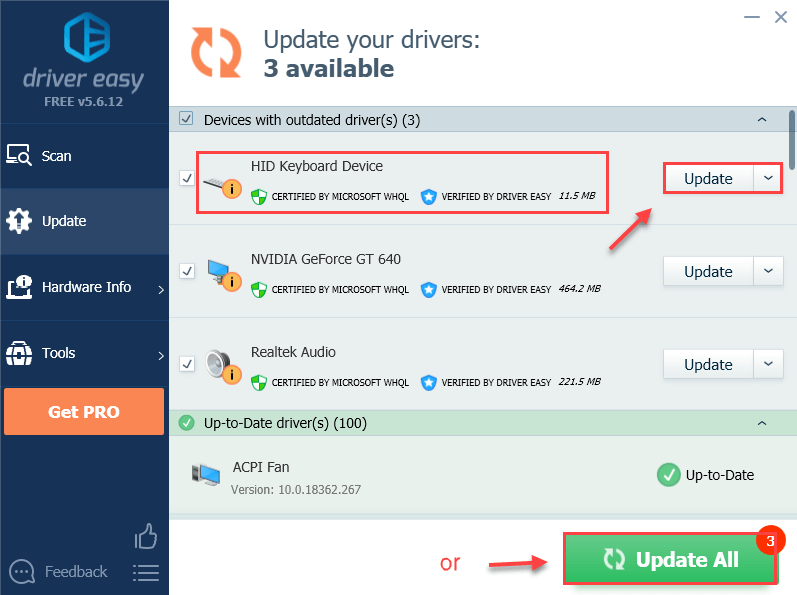 Σημείωση : Μπορείτε να το κάνετε δωρεάν αν θέλετε, αλλά είναι εν μέρει εγχειρίδιο.
Σημείωση : Μπορείτε να το κάνετε δωρεάν αν θέλετε, αλλά είναι εν μέρει εγχειρίδιο. 4) Επανεκκινήστε τον υπολογιστή σας για να τεθεί σε ισχύ.
Δοκιμάστε ξανά το πλήκτρο Enter για να δείτε αν λειτουργεί. Εάν ναι, τότε συγχαρητήρια! Εάν το ζήτημα παραμένει, προχωρήστε στην επόμενη επιδιόρθωση.
Επιδιόρθωση 4: Προσαρμόστε τις ρυθμίσεις του πληκτρολογίου σας
Τα Sticky Keys, Toggle Keys και Key Keys επιτρέπουν στο πληκτρολόγιό σας ευκολότερη την πληκτρολόγηση. Ωστόσο, μερικές φορές προκαλούν προβλήματα και το πλήκτρο Enter δεν λειτουργεί είναι ένα από αυτά. Για να το διορθώσετε, πρέπει να απενεργοποιήσετε αυτές τις δυνατότητες. Εδώ είναι πώς να το κάνετε:
Για Windows 10 και 8
Για Windows 7
1. Για Windows 10 και 8:
1) Τύπος Ευκολία πρόσβασης στο πλαίσιο Αναζήτηση και, στη συνέχεια, επιλέξτε Ρυθμίσεις πληκτρολογίου ευκολίας πρόσβασης .
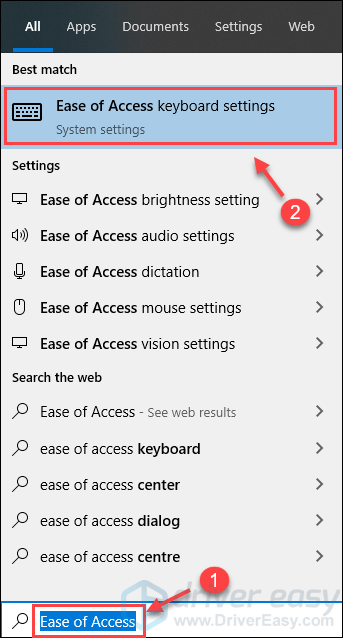
2) Βεβαιωθείτε ότι η κατάσταση του Κολλητικά κλειδιά , Εναλλαγή πλήκτρων και Πλήκτρα φίλτρου είναι όλα έτοιμα Μακριά από . Εάν κάποιο από αυτά είναι ενεργοποιημένο, μεταβείτε σε Μακριά από .
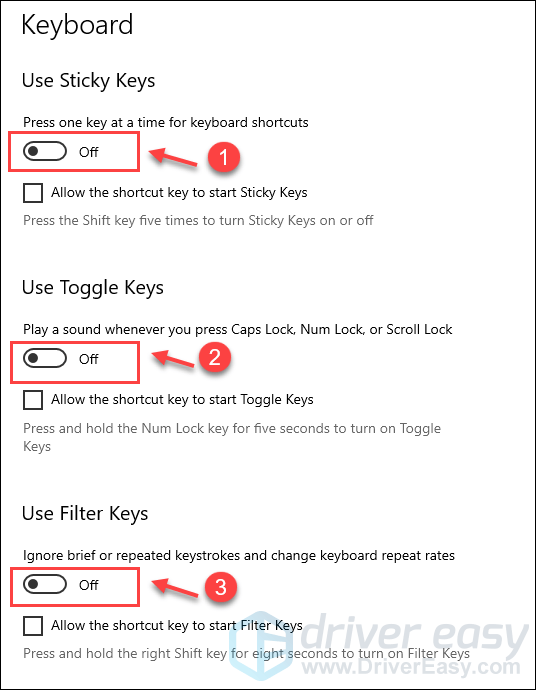
3) Δοκιμάστε το πλήκτρο Enter στο πληκτρολόγιό σας για να δείτε εάν λειτουργεί.
2. Για Windows 7:
1) Τύπος ευκολία στο πλαίσιο Αναζήτηση και επιλέξτε Ευκολία του κέντρου πρόσβασης .
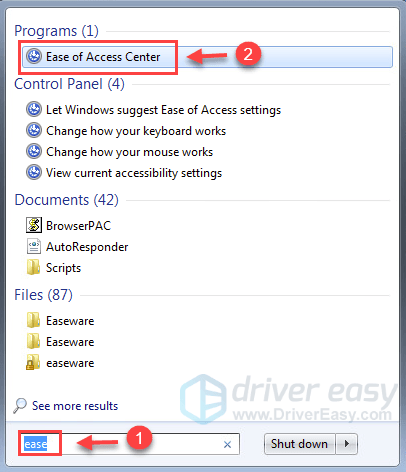
2) Στο Εξερευνήστε όλες τις ρυθμίσεις ενότητα, κάντε κλικ στο Κάντε το πληκτρολόγιο ευκολότερο στη χρήση .
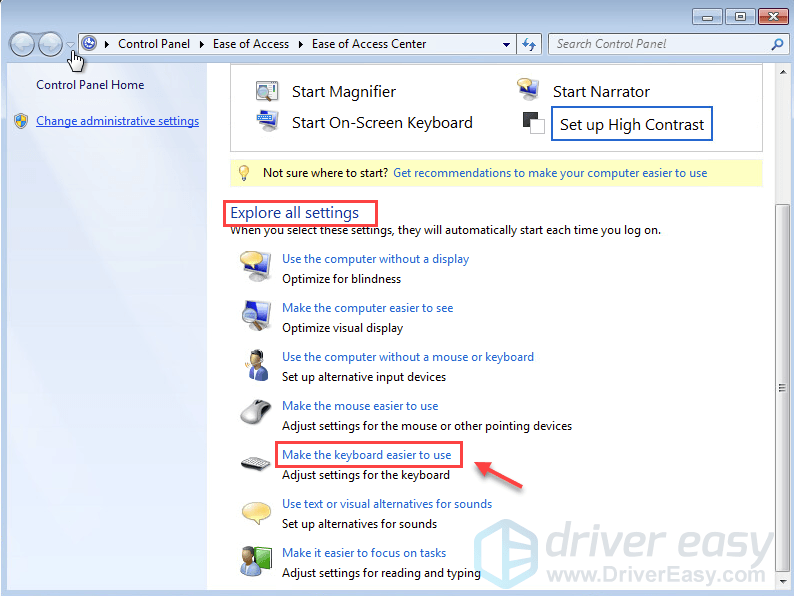
3) Βεβαιωθείτε ότι τα κουτιά δίπλα Ενεργοποιήστε τα Sticky Keys , Ενεργοποιήστε τα πλήκτρα εναλλαγής και Ενεργοποιήστε τα πλήκτρα φίλτρου είναι όλα ανεξέλεγκτα. Εάν κάποιο από αυτά είναι ενεργοποιημένο, απενεργοποιήστε το και κάντε κλικ στο Ισχύουν και μετά Εντάξει .
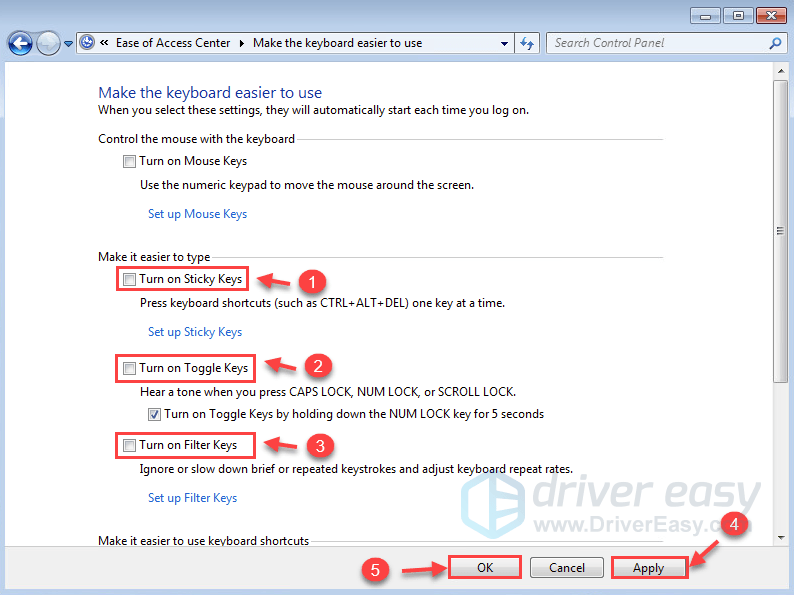
4) Ελέγξτε το πλήκτρο Enter για να δείτε αν το πρόβλημα παραμένει.
Επιλύθηκαν επιτυχώς οι παραπάνω επιδιορθώσεις το πρόβλημα Enter που δεν λειτουργεί; Εάν όχι, μπορείτε να δοκιμάσετε να ενημερώσετε τα Windows σας. Αλλά εάν όλα αυτά αποτύχουν, τότε είναι πολύ πιθανό ένα πρόβλημα βλάβης υλικού που μπορεί να μείνει καλύτερα με επαγγελματικά χέρια.
Μη διστάσετε να μας στείλετε ένα σχόλιο και να μοιραστείτε την εμπειρία σας με άλλους χρήστες!


![[ΕΠΙΛΥΘΗΚΕ] Αξιοποίηση δίσκου 100 τοις εκατό | windows 10](https://letmeknow.ch/img/other/96/datentr-gerauslastung-100-prozent-windows-10.png)
![[ΔΙΟΡΘΩΘΗΚΕ] Το μικρόφωνο ακουστικών δεν λειτουργεί](https://letmeknow.ch/img/knowledge/79/headset-mic-not-working.jpg)


